Beim zu hoch belegtem Arbeitsspeicher unter Windows 11, 10, ... usw. handelt es sich nicht um dem Staub Belag, den man beim Öffnen des Windows PC-s gefunden hat!Man sollte den PC schon gelegentlich aufmachen und entstauben, aber das ändert nichts daran, wenn der belegte Arbeitsspeicher zu hoch ist. Inhalt: 1.) ... Die schnelle Einsicht auf den Arbeitsspeicher Belag!
|
| (Bild-1) Belegter Arbeitsspeicher Windows! |
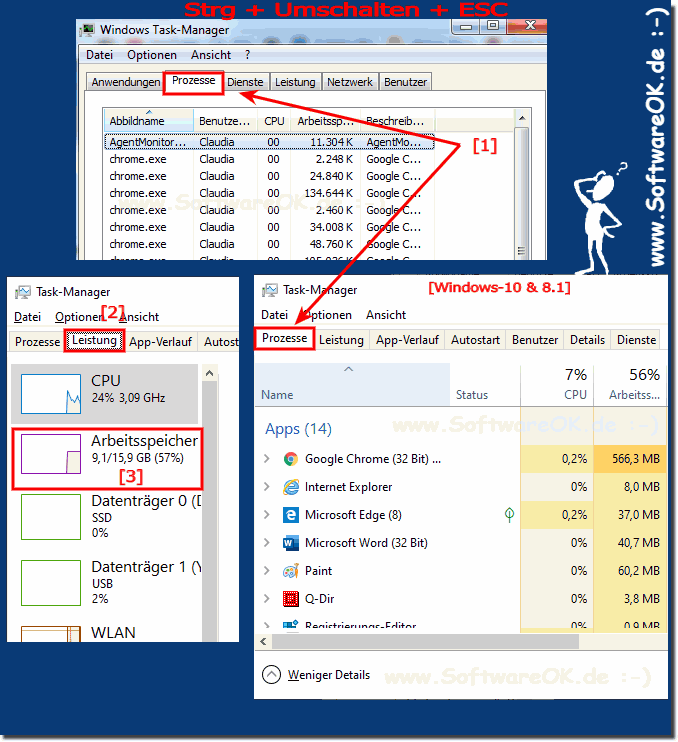 |
2.) Was sollte ich Beachten in Bezug auf belegtem Arbeitsspeicher?
Hierbei ist es sinnvoll zu prüfen, welche der Anwendungen, beziehungsweise welches Programm den meisten Arbeitsspeicher belegt und gegebenenfalls das Windows Programm, oder die Anwendung durch ein schlankeres Programm zu ersetzen. Oft sind es unnötige externe Programme, die den Arbeitsspeicher auslasten.Tipps:
►► Windows 10 alle APPs deinstallieren!
►► Programme entfernen unter Windows 10!
Wenn auf Ihrem Windows-Computer nicht mehr genügend Arbeitsspeicher vorhanden ist, aber scheinbar keine Programme oder Prozesse den verfügbaren Arbeitsspeicher nutzen, kann das mehrere Gründe haben. Hier sind einige mögliche Ursachen und Lösungen:
1. Hintergrundprozesse und -dienste:
Manchmal können Hintergrundprozesse und -dienste Speicher verbrauchen, auch wenn sie offensichtlich nicht aktiv sind. Überprüfen Sie den Task-Manager, um zu sehen, welche Prozesse und Dienste Speicher beanspruchen und nicht benötigte Prozesse beenden.
2. Caches und Caches:
Windows und verschiedene Anwendungen nutzen Caches und Caches, um häufig verwendete Daten schneller zugänglich zu machen. Diese können Speicher belegen, auch wenn sie nicht sofort verwendet werden. Ein Neustart des Systems kann helfen, unnötigen Speicher freizugeben.
3. Fehlerhafte Treiber oder Anwendungen:
Fehlerhafte Treiber oder Anwendungen können zu Speicherverlusten führen, bei denen der Speicher nicht ordnungsgemäß freigegeben wird. Stellen Sie sicher, dass Ihre Treiber und Anwendungen auf dem neuesten Stand sind, und suchen Sie nach bekannten Problemen mit bestimmten Treibern oder Anwendungen.
4. Malware oder Viren:
Schädliche Software kann Speicher für ihre eigenen Zwecke nutzen, was zu einem hohen Speicherverbrauch führen kann. Führen Sie einen vollständigen Virenscan mit zuverlässiger Antivirensoftware durch, um sicherzustellen, dass Ihr System frei von Malware ist.
5. Hardwareprobleme:
Fehlerhafte Hardware, insbesondere RAM, kann zu unerklärlichem Speicherverbrauch führen. Führen Sie Diagnosetests auf Ihrer Hardware durch, um sicherzustellen, dass alles ordnungsgemäß funktioniert.
6. Systemfehler oder Inkompatibilitäten:
Manchmal können Systemfehler oder Inkompatibilitäten zwischen verschiedenen Komponenten dazu führen, dass Speicher unnötig genutzt wird. Überprüfen Sie Ereignisprotokolle und Systemmeldungen auf Hinweise auf mögliche Probleme.
Wenn Sie den Grund für die Speichernutzung nicht finden können oder das Problem nach Prüfung aller möglichen Ursachen weiterhin besteht, kann es hilfreich sein, professionelle Hilfe von einem IT-Experten oder dem technischen Support in Anspruch zu nehmen.
FAQ 43: Aktualisiert am: 20 April 2024 21:14
